Налаштувати мій багатофакторний метод автентифікації
Після захисту вашої організації, увімкнувши стандартні параметри безпеки або багатофакторну автентифікацію (MFA), налаштуйте бажаний спосіб входу, щоб підтверджувати свою особу під час входу до електронної пошти. Паролі можна забути або викрасти, тому, маючи додатковий спосіб входу, кожному набагато складніше увійти до вашого облікового запису.
Використовуйте програму Microsoft Authenticator як спосіб входу. Ви можете затвердити сповіщення або ввести наданий код підтвердження.
Перш ніж продовжувати, переконайтеся, що у вас є комп’ютер і телефон.
- На своєму комп’ютері увійдіть на свою сторінку відомостей про безпеку . Використовуйте своє ім’я користувача та пароль Microsoft 365 (ваше ім’я користувача та пароль GoDaddy тут не працюватимуть).
- Якщо з’явиться повідомлення про необхідність додаткової інформації або про ввімкнення стандартних параметрів безпеки, натисніть кнопку Далі .
- Виберіть застосунок Authenticator як метод. Залежно від того, що ви бачите на екрані, кроки можуть відрізнятися:
- Якщо у верхній частині екрана відображається пункт Захист облікового запису , натисніть Далі .
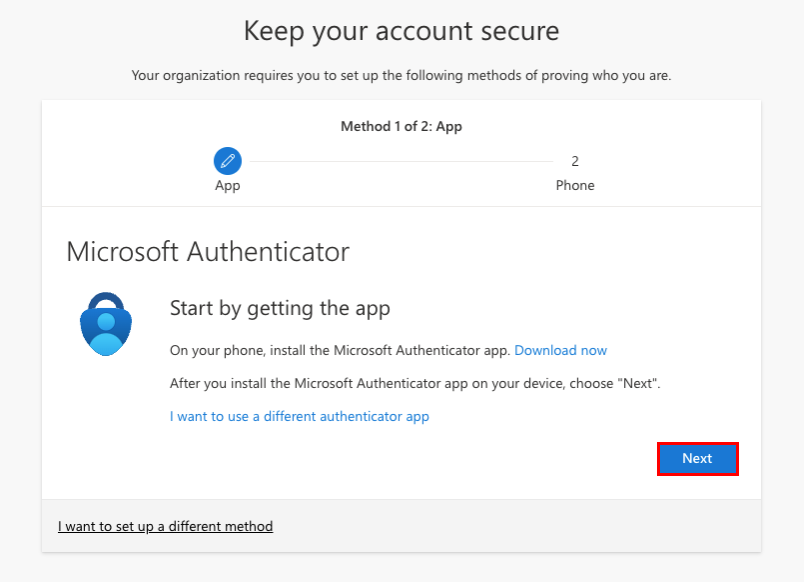
- Якщо вгорі екрана відображається Інформація про безпеку , виберіть + Додати метод входу . Виберіть Програма-автентифікатор , а потім натисніть Додати .
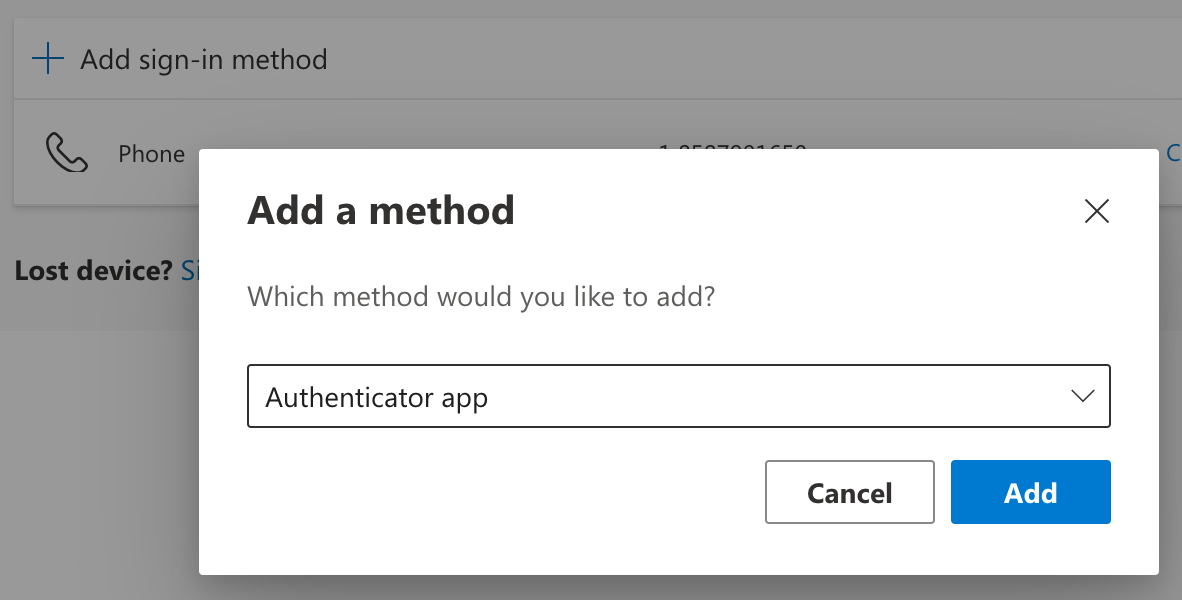
Примітка. Якщо ви бажаєте використовувати застосунок-автентифікатор, який не від Microsoft, натомість виконайте дії, зазначені на вкладці Програма для іншої автентифікації . - Якщо у верхній частині екрана відображається пункт Захист облікового запису , натисніть Далі .
- У розділі Почати завантаження програми виберіть Завантажити зараз , щоб завантажити програму Authenticator. Переконайтеся, що ви дозволили сповіщення з програми Authenticator.
- Якщо ви не можете завантажити програму за допомогою програми Завантажити зараз , знайдіть «Microsoft Authenticator» у магазині програм вашого пристрою.
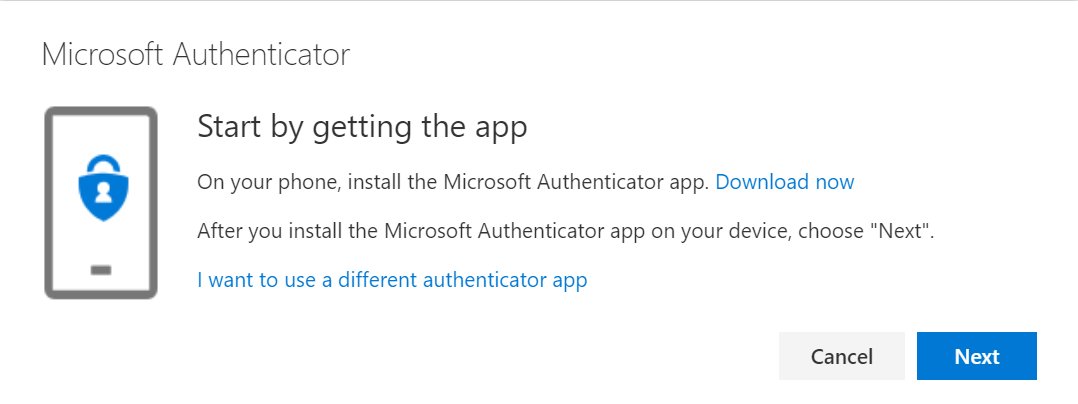
- Після інсталяції програми натисніть Далі .
- Відкрийте на телефоні програму Authenticator. Якщо буде запропоновано, дозвольте сповіщення.
- Натисніть + Додати , потім Робочий або навчальний обліковий запис , а потім натисніть Сканувати QR-код .
- Якщо ви використовуєте програму вперше, ви можете натомість натиснути Додати обліковий запис .
- На комп’ютері в розділі Налаштування облікового запису натисніть Далі .
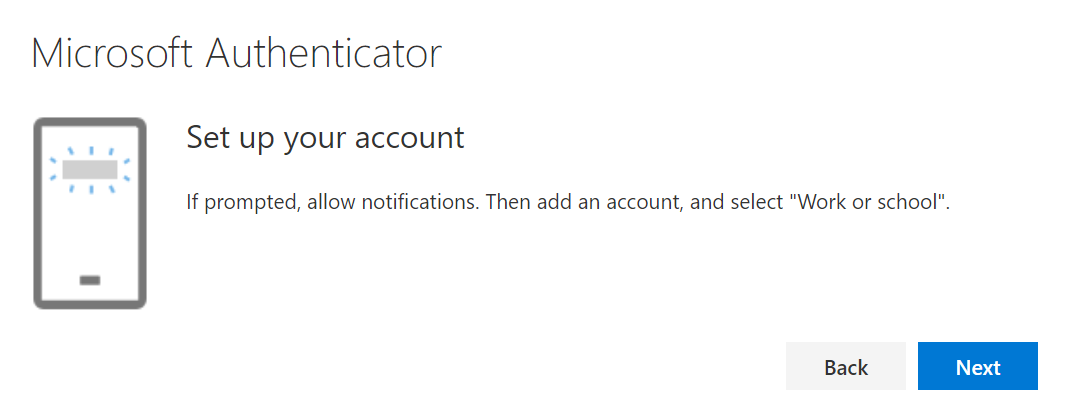
- Скористайтеся телефоном для сканування QR-коду, показаного на вашому комп’ютері. Переконайтеся, що ви скануєте код у програмі Authenticator, а не лише в програмі камери телефону.
- На своєму комп’ютері в розділі Сканувати QR-код натисніть Далі .
- Якщо сканувати QR-код не вдається, виберіть Не вдається сканувати зображення? на вашому комп’ютері. У додатку внизу екрана натисніть Або ввести код вручну . Введіть код і URL-адресу, відображені на вашому комп'ютері, а потім натисніть кнопку Готово .
- Якщо з’являється помилка «Реєстрація автентифікатора закінчилася» або «QR-код вже використовується», поверніться до кроку 5, повторно скануйте QR-код і натисніть кнопку Далі .
- На вашому телефоні програма попросить підтвердити вхід, ввівши номер, указаний на вашому комп’ютері. Введіть номер і натисніть Так .
- Після затвердження сповіщення на комп’ютері натисніть кнопку Далі . Ви побачите підтвердження того, що програму Authenticator зареєстровано.
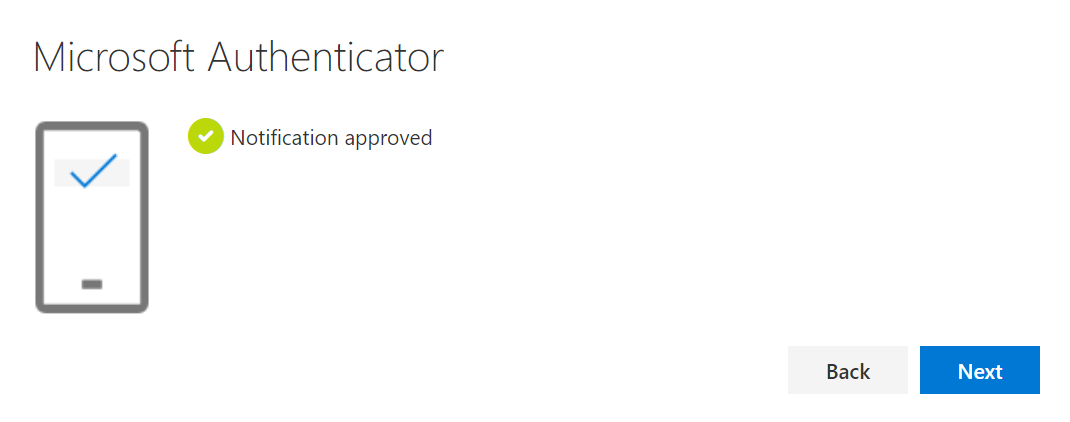
Ви зробили це! Тепер ваш обліковий запис захищено додатковим рівнем захисту. Щоразу, коли ви входите до електронної пошти, вам потрібно буде скористатися програмою Authenticator для підтвердження своєї особи.
Можливо, вам буде запропоновано налаштувати другий спосіб входу, як-от дзвінок на ваш номер телефону або іншу програму-автентифікатор. Якщо ви коли-небудь втратите доступ до програми Authenticator, ви можете використати інший спосіб доступу до свого облікового запису.
Як метод входу використовуйте програму-автентифікатор, не від Microsoft. Наприклад, якщо ви вже використовуєте програму Google Authenticator, ви можете використати її та додати до неї обліковий запис Microsoft 365. Перш ніж продовжувати, переконайтеся, що у вас є комп’ютер і телефон.
- На своєму комп’ютері увійдіть на свою сторінку відомостей про безпеку . Використовуйте своє ім’я користувача та пароль Microsoft 365 (ваше ім’я користувача та пароль GoDaddy тут не працюватимуть).
- Якщо з’явиться повідомлення про необхідність додаткової інформації або про ввімкнення стандартних параметрів безпеки, натисніть кнопку Далі .
- Виберіть як метод метод Програма-автентифікатор . Залежно від того, що ви бачите на екрані, кроки можуть відрізнятися:
- Якщо у верхній частині екрана з’явилося поле Захистити обліковий запис , виберіть Я бажаю використовувати іншу програму-автентифікатор .
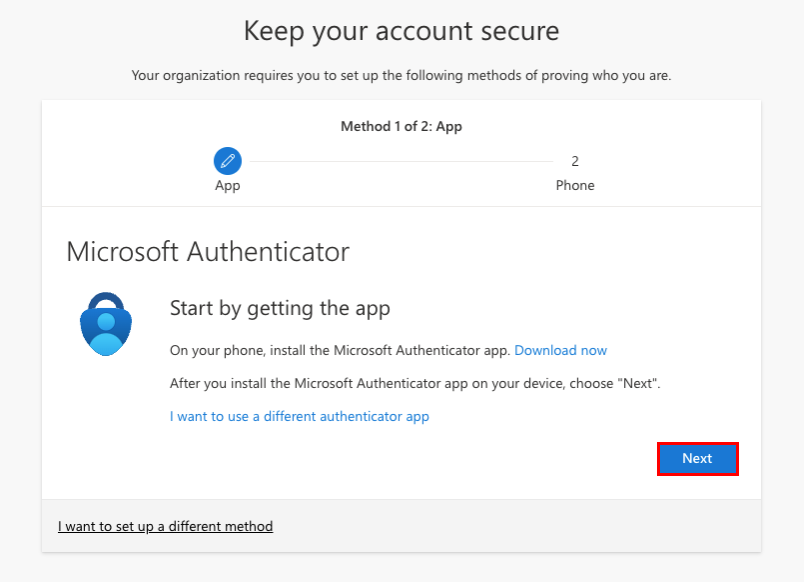
- Якщо вгорі екрана відображається Інформація про безпеку , виберіть + Додати метод входу . Виберіть Програма-автентифікатор , потім Додати , а потім я хочу використати іншу програму-автентифікатор .
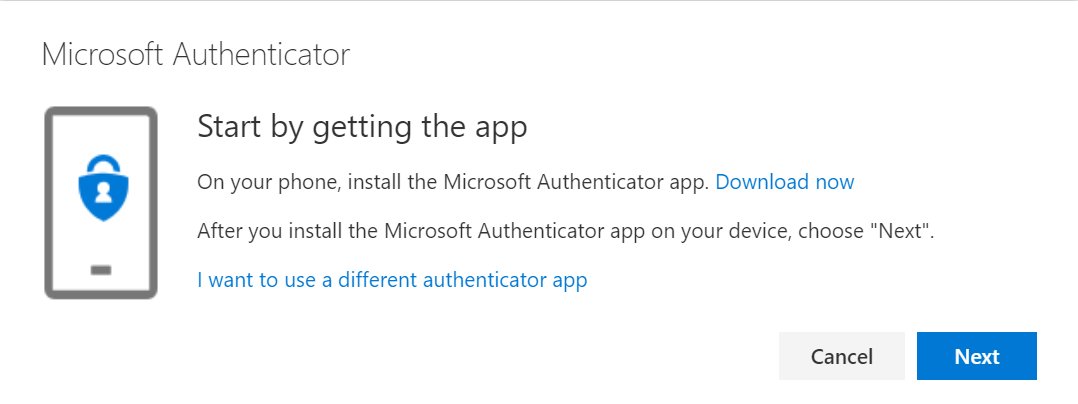
- Якщо у верхній частині екрана з’явилося поле Захистити обліковий запис , виберіть Я бажаю використовувати іншу програму-автентифікатор .
- Додайте до облікового запису додаток-автентифікатор, який бажаєте використовувати в Microsoft 365, на своєму телефоні. Ось інструкції щодо деяких часто використовуваних програм автентифікації:
- На комп’ютері натисніть кнопку Далі .
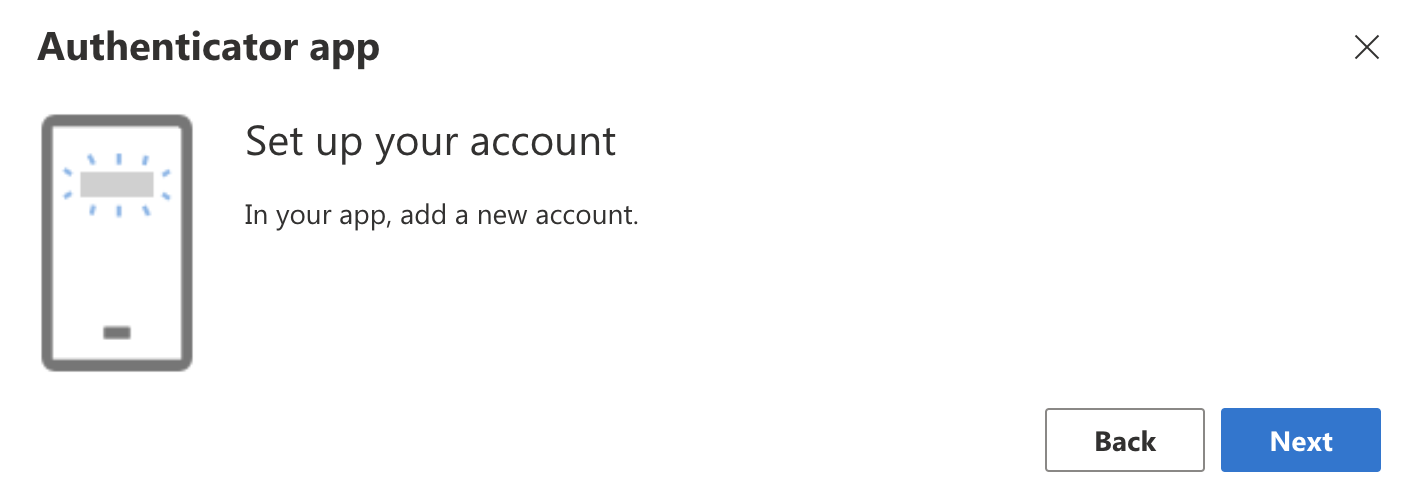
- На своєму телефоні в застосунку-автентифікаторі відскануйте QR-код, який відображається на вашому комп'ютері, і натисніть кнопку Далі . Після цього програма автентифікатора буде синхронізована з вашим обліковим записом Microsoft 365.
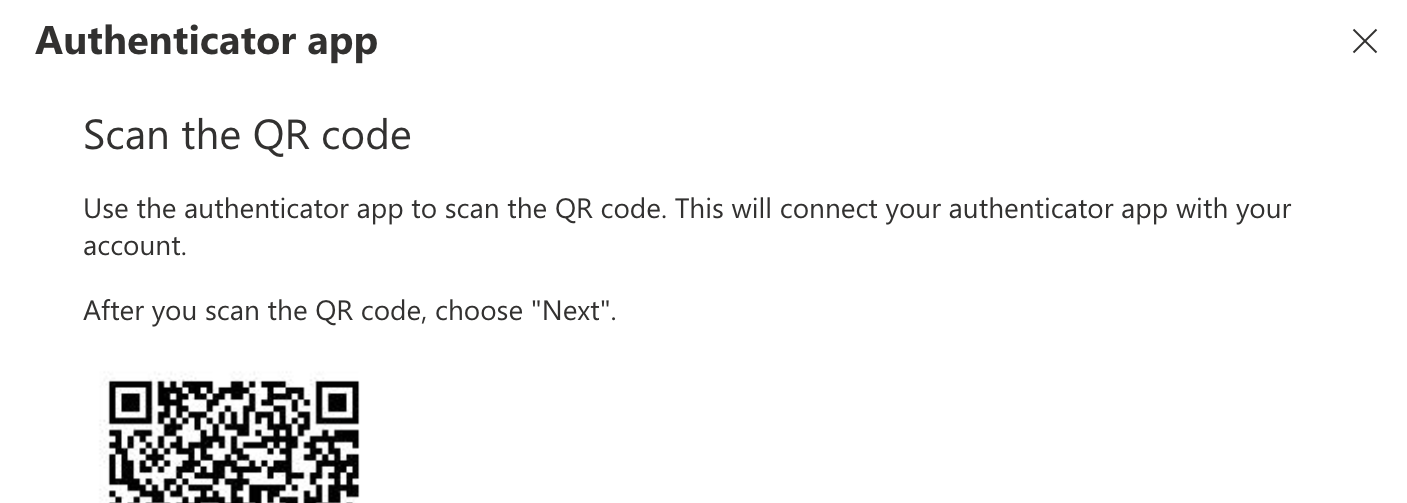
- На своєму комп’ютері введіть 6-значний код, який відображається в програмі автентифікації, і натисніть кнопку Далі . Ви побачите підтвердження того, що вашу програму-автентифікатор зареєстровано.
Ви зробили це! Тепер ваш обліковий запис захищено додатковим рівнем захисту. Щоразу, коли ви входите до електронної пошти, вам потрібно буде використати програму автентифікації для підтвердження вашої особи.
Можливо, вам буде запропоновано налаштувати другий спосіб входу, наприклад телефон або іншу програму-автентифікатор. Якщо ви коли-небудь втратите доступ до своєї програми автентифікації, ви можете використати інший спосіб доступу до свого облікового запису.
Хоча ви можете використовувати свій телефон як спосіб входу, він не настільки ефективний, як програма-автентифікатор, для блокування атак. Натомість радимо використовувати програму-автентифікатор. Якщо ви вирішили користуватися телефоном, ви будете вводити одноразовий пароль під час входу до свого облікового запису, який буде надіслано на ваш номер телефону за допомогою текстового повідомлення.
Перш ніж продовжувати, переконайтеся, що у вас є комп’ютер і мобільний пристрій.
- На своєму комп’ютері увійдіть на свою сторінку відомостей про безпеку . Використовуйте своє ім’я користувача та пароль Microsoft 365 (ваше ім’я користувача та пароль GoDaddy тут не працюватимуть).
- Якщо з’явиться повідомлення про необхідність додаткової інформації або про ввімкнення стандартних параметрів безпеки, натисніть кнопку Далі .
- Залежно від того, що ви бачите на екрані, кроки можуть відрізнятися:
- Якщо у верхній частині екрана відображається пункт Захист облікового запису , виберіть Я бажаю налаштувати інший спосіб . У розділі Вибрати інший спосіб виберіть Телефон .
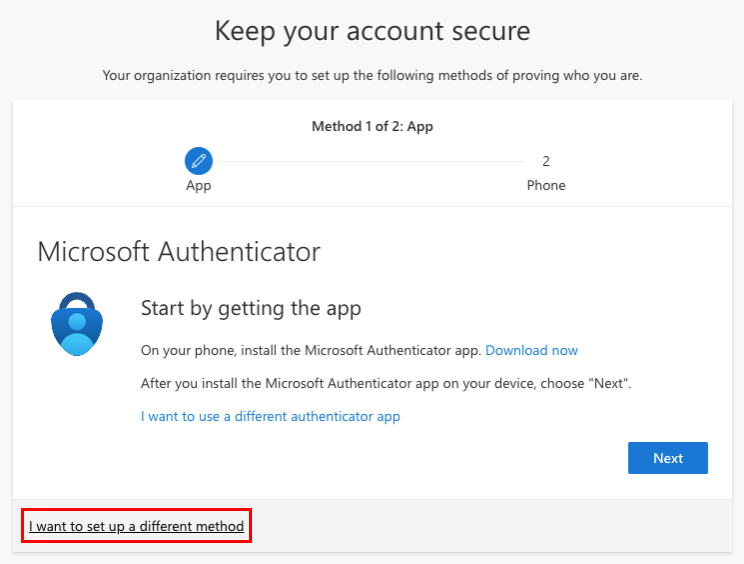
- Якщо вгорі екрана відображається Інформація про безпеку , виберіть + Додати метод входу . Виберіть Телефон , а потім натисніть Додати .
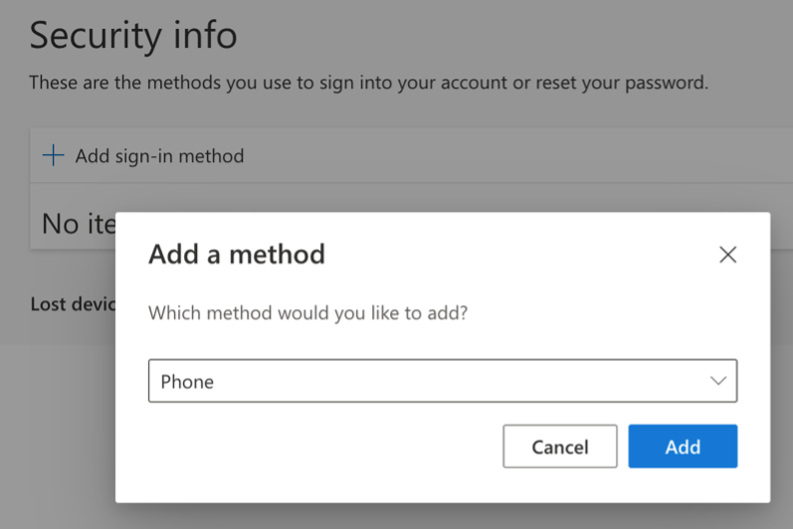
- Якщо у верхній частині екрана відображається пункт Захист облікового запису , виберіть Я бажаю налаштувати інший спосіб . У розділі Вибрати інший спосіб виберіть Телефон .
- Введіть свій номер телефону, виберіть Написати мені код , а потім натисніть кнопку Далі .
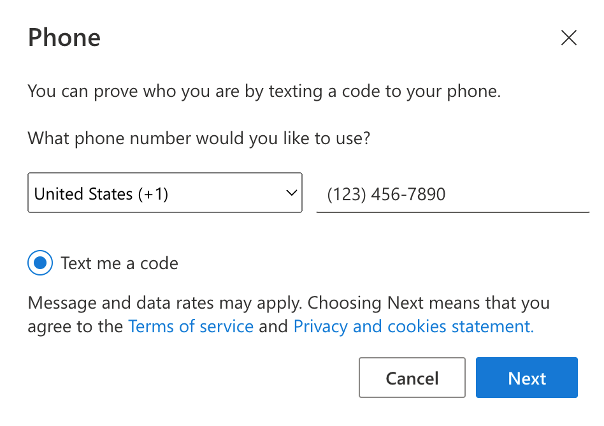
- Введіть 6-значний код, надісланий на ваш номер телефону, і натисніть кнопку Далі .
- Коли з’явиться підтвердження того, що ваш телефон зареєстровано, виберіть Готово .
- (Додатково) Якщо ви користувач і хочете використовувати телефон як стандартний спосіб входу:
- На сторінці Безпека поруч із написом Спосіб входу за промовчанням виберіть Змінити .
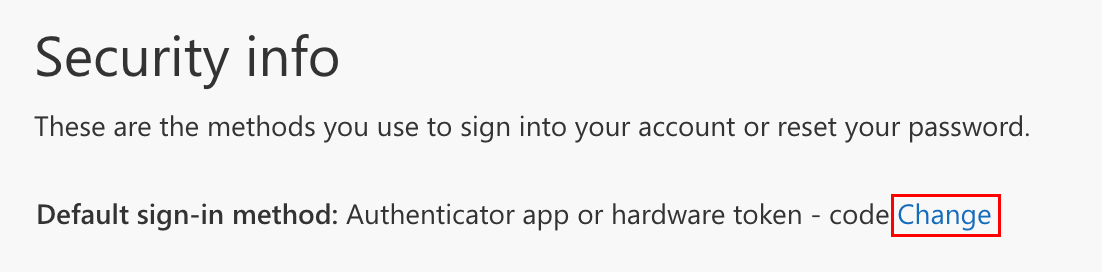
- У розділі Змінити метод за промовчанням виберіть Телефон , а потім Підтвердити . Ви побачите підтвердження того, що метод входу за промовчанням змінено.
- На сторінці Безпека поруч із написом Спосіб входу за промовчанням виберіть Змінити .
Чудово, ви зробили це! Тепер ваш обліковий запис захищено додатковим рівнем захисту. Щоразу, коли ви входите до електронної пошти, вам потрібно буде надати код, надісланий на ваш номер телефону, щоб підтвердити вашу особу.
Можливо, вам буде запропоновано налаштувати другий спосіб входу. Якщо ви коли-небудь загубили телефон, ви можете використати інший спосіб доступу до свого облікового запису.
Якщо ви налаштували телефон як основний спосіб, вам буде запропоновано застосувати програму Authenticator як резервний метод. Якщо ви не хочете використовувати програму Authenticator, можна вибрати Я бажаю налаштувати інший спосіб , а потім замість неї вибрати Електронна пошта .
Пов’язані дії
- Якщо ви цього ще не зробили, радимо ввімкнути стандартні параметри безпеки для вашої організації.
- Способи входу до MFA можна змінити або видалити в будь-який час.
Додаткові відомості
- Корпорація Майкрософт розповідає про покращення використання надійних методів автентифікації, таких як програма Authenticator.
- Якщо ви втратите доступ до свого способу та не зможете ввійти, адміністратор може скинути спосіб входу MFA .
- Ми також рекомендуємо захистити ваш обліковий запис GoDaddy двохетапною перевіркою .